После запуска программы удаления, работающей в режиме командной строки, на экране появится текст приглашения к удалению.
1.Для начала удаления ответьте Yes или Y на запрос «Вы хотите продолжить?». Чтобы отказаться от удаления Dr.Web для Linux, введите No или N. В этом случае работа программы удаления будет завершена.
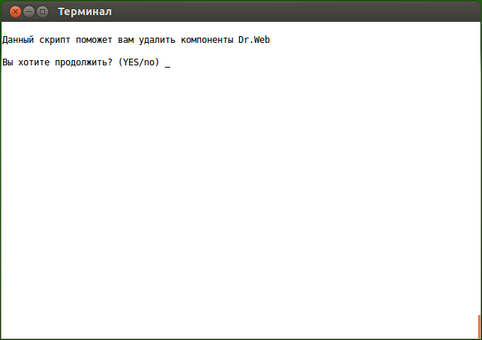
Рисунок 18. Приглашение к удалению
2.Далее на экран будет выведен перечень установленных компонентов Dr.Web для Linux.
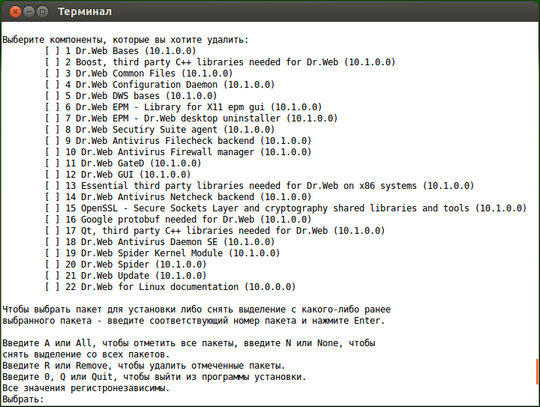
Рисунок 19. Просмотр перечня имеющихся компонентов
3.Для продолжения удаления следует отметить компоненты, подлежащие удалению. Для отметки конкретного пакета необходимо ввести его номер. Обратите внимание, что в случае если от пакета, отмеченного к удалению, зависят какие-то другие пакеты, они также будут отмечены автоматически.
▪Чтобы отметить сразу все имеющиеся компоненты, введите вместо номера слово All или A.
▪Чтобы сбросить выделение пакетов, введите вместо номера слово None или N.
▪Чтобы отказаться от удаления, введите вместо номера 0, Q или Quit. Это приведет к завершению работы программы удаления.
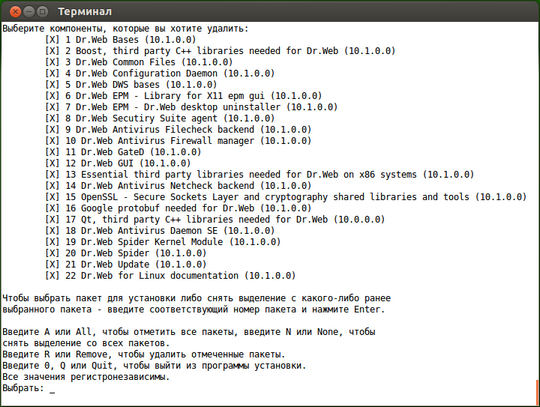
Рисунок 20. Выбор компонентов для удаления
4.После отметки всех подлежащих удалению компонентов, для начала процесса удаления, введите слово Remove или R.

Рисунок 21. Подтверждение удаления отмеченных компонентов
5.На следующем экране необходимо просмотреть список пакетов, отмеченных для удаления, и подтвердить удаление, введя Yes или Y. Чтобы отказаться от удаления, следует ввести No или N. Это приведет к завершению работы программы удаления.
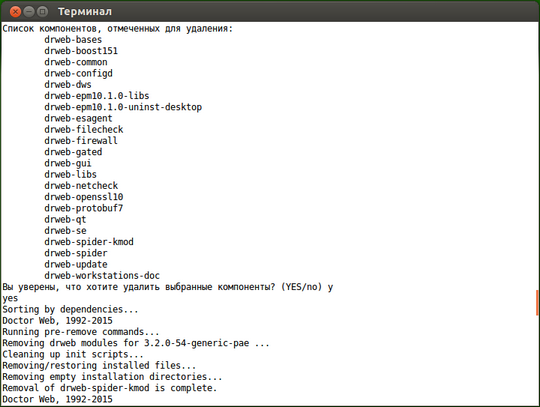
Рисунок 22. Протокол удаления
6.После запуска удаления отмеченных ранее пакетов на экран будут выдаваться записи, фиксируемые в журнал удаления и отражающие ход процесса удаления.
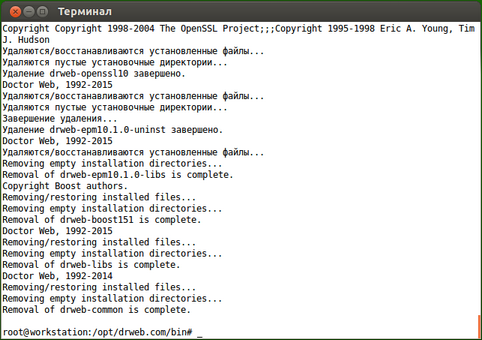
Рисунок 23. Сообщение об окончании удаления
7.По окончанию процесса программа удаления выведет на экран соответствующее сообщение и завершит свою работу.